BIOS nedir, nasıl ve hangi durumlarda kullanmak?
- BIOS ve UEFI: fark nedir
- BIOS veya UEFI ayarlarına nasıl erişilir
- BIOS veya UEFI ayarları nasıl değiştirilir?
BIOS veya UEFI ayarlarına nasıl erişeceğinizi ve ayarlarını nasıl değiştireceğinizi okuyun. BIOS bilgisayar başlatılırken yüklenen ilk şey bilgisayardır. İşletim sistemini bir sabit diskten veya başka bir cihazdan yüklemeden önce donanımı başlatır. Birçok düşük seviye bilgisayar sistemi ayarı yalnızca BIOS'ta bulunur. Modern bilgisayarlar temelde zaten gelir UEFI Bu geleneksel BIOS'un alıcısı. Ancak bu ürün yazılımının çok ortak yanı var. Bazen UEFI arayüzünü bile BIOS'tan ayırt etmek zordur. 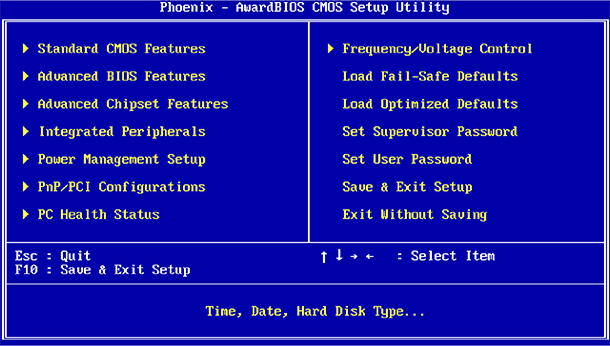 İçindekiler:
İçindekiler:
- BIOS ve UEFI: fark nedir.
- BIOS veya UEFI ayarlarına nasıl erişilir.
- BIOS veya UEFI ayarları nasıl değiştirilir?
BIOS ve UEFI: fark nedir
BIOS, “Temel Giriş / Çıkış Sistemi” ( “Temel Giriş / Çıkış Sistemi” ) anlamına gelir ve bilgisayarın ana kartındaki bir yonga üzerinde depolanan bir ürün yazılımıdır. Bilgisayarı açtığınızda, işletim sistemini sabit diskten yüklemeye başlamadan önce, bilgisayar donanımını test eden bir BIOS yüklenir.
UEFI, geleneksel BIOS'un yerini alan “Birleştirilmiş Genişletilebilir Ürün Yazılımı Arabirimi” ( “Genişletilebilir Ürün Yazılımı Arabirimi” ) anlamına gelir. Bu bellenim arayüzü, 2 TB'den büyük, bir sabit diskte dörtten fazla disk bölümü, daha hızlı yüklenir ve daha modern fonksiyon ve özelliklere sahiptir. Örneğin, yalnızca UEFI'li sistemler, işletim sisteminin hacklenmesini ve yetkisiz kullanımını önleyen “Güvenli Önyükleme” işlevini destekler, önyükleme işlemini kök dizinlerden korur.
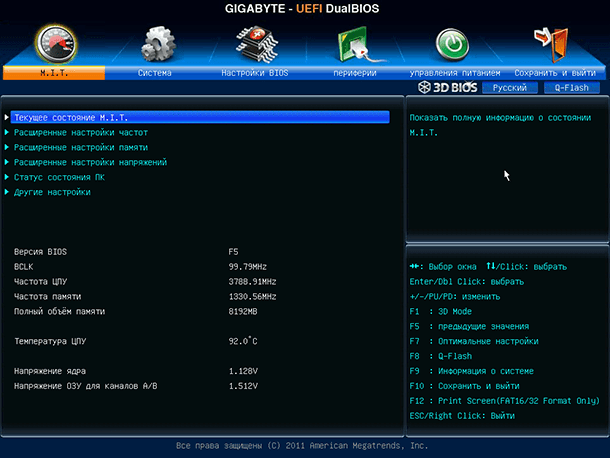
Normal bilgisayar kullanımında, kullanıcının bilgisayarında veya UEFI'de BIOS yoktur. Her iki arayüz de ekipmanın düşük seviyeli fonksiyonlarını kontrol eder ve sistem açıldığında donanımı doğru şekilde başlatmak için bilgisayar başlatıldığında başlar. Her ikisi de çok sayıda sistem ayarını değiştirebileceğiniz arayüzlere sahiptir. Örneğin, önyükleme sırasını ayarlayın, hızaşırtma ayarlarını yapın, bilgisayarı önyükleme parolasıyla koruyun, sanallaştırma için donanım desteğini etkinleştirin ve diğer düşük düzey özelliklerden yararlanın.
BIOS veya UEFI ayarlarına nasıl erişilir
Farklı bilgisayarların BIOS veya UEFI'ye erişmek için farklı yolları vardır. Ancak, her durumda, bilgisayarı yeniden başlatmanız gerekir. BIOS menüsüne ulaşmak için bilgisayar önyüklenirken belirli bir tuşa basmanız gerekir. Kural olarak, hangi önyükleme tuşuna basmanız gereken bilgisayarın önyükleme ekranında gösterilir: “BIOS'a erişmek için F2 tuşuna basın” , “Kuruluma girmek için <DEL> tuşuna basın” veya benzeri. : Del, F1, F2, F10 veya Esc.
Genellikle, UEFI'ye ulaşmak için, BIOS ile aynı tuşlara basmanız gerekir. Ancak, kesin olarak emin olmak için, bilgisayarınızın veya ana kartın kullanım kılavuzuna aşina olmak daha iyidir.
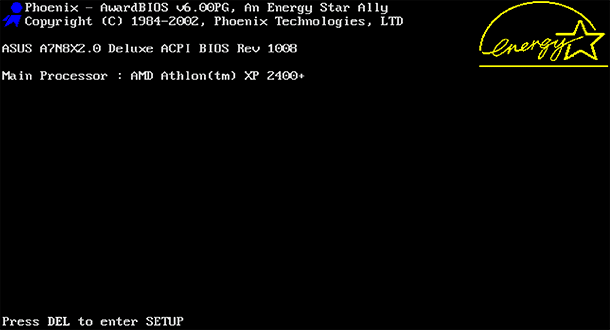
Windows 8 veya 10 bulunan bilgisayarlarda, UEFI'ye erişmek için önyükleme menüsüne gitmeniz gerekebilir. Bunu yapmak için, Shift tuşunu basılı tutarken bilgisayarınızın Başlat menüsünde "Yeniden Başlat" ı seçin.

Bilgisayar, Diagnostics / Advanced Options / UEFI Firmware Parameters'ı seçtiğiniz özel bir önyükleme menüsünde yeniden başlatılacaktır.

BIOS veya UEFI ayarları nasıl değiştirilir?
Yukarıda belirttiğimiz gibi, BIOS veya UEFI menüsünün farklı bilgisayarlardaki görünümü farklı olabilir. BIOS'ta sadece ok tuşlarını kullanarak gezinilebilen ve Enter tuşuna basarak seçim yapabileceğiniz bir metin arayüzü vardır. Bulunduğunuz menüde kullanılabilecek tuşlar ekranın altında veya sağda gösterilir (ürün yazılımı yapılandırmasına bağlı olarak).
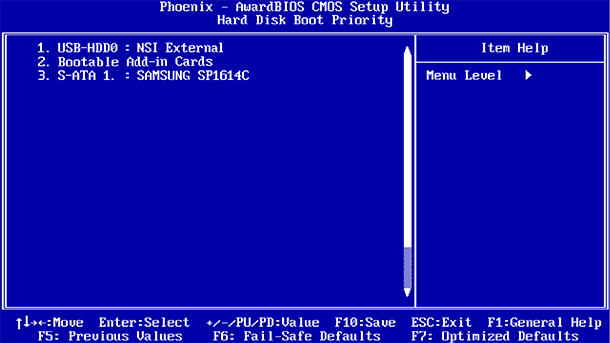
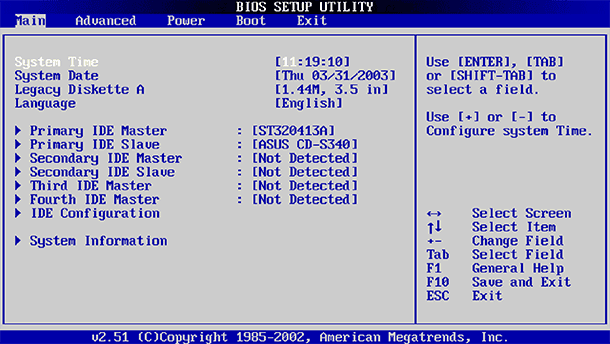
UEFI genellikle, fare ve / veya klavyeyi kullanarak gezinebileceğiniz grafik bir arayüze sahiptir. Ancak birçok bilgisayar hala metin arayüzünü kullanıyor, UEFI ile bile.
BIOS veya UEFI menüsünde dikkatli olun ve yalnızca ne yaptığınızdan eminseniz ayarlarda değişiklik yapın. Bazı ayarlarda değişiklik yaparak (özellikle hız aşırtma), bilgisayarı dengesiz hale getirebilir veya hatta donanıma zarar verebilirsiniz.
Bazı ayarlar diğerlerinden daha az tehlikelidir. Örneğin, önyükleme sırasını değiştirmek (Önyükleme Sırası veya Önyükleme Aygıtı Önceliği) daha az risklidir ancak sonuç olarak zor olabilir. Önyükleme sırasını değiştirir ve sabit diski önyükleme aygıtları listesinden çıkarırsanız, Windows, sırası geri yükleninceye kadar bilgisayarda önyükleme yapmaz.
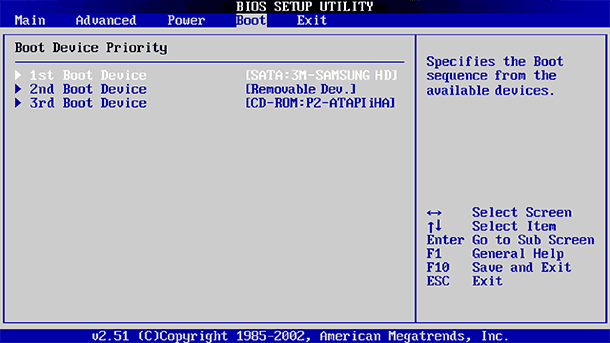
Tam olarak ne aradığınızı bilseniz bile, farklı bilgisayarlarda, farklı BIOS ve UEFI'de, aynı menü farklı yerlerde olabilir ve farklı bir görünüme sahip olabilir. Bu nedenle, belirli bir menünün ne anlama geldiğini çözen her menü için destekleyici bilgilerin kullanılması daha iyidir.
Örneğin, “Intel'in VT-x Sanallaştırma Teknolojisini Etkinleştir” menüsü genellikle “Chipset” menüsünde bir yerde bulunur. Ancak bazı bilgisayarlarda “Sistem Yapılandırması” menüsünde arama yapmanız gerekir. Bu menü genellikle “Sanallaştırma Teknolojisi” olarak adlandırılır, ancak “Intel Sanallaştırma Teknolojisi ”, “Intel VT-x ”, “Sanallaştırma Uzantıları” veya “Vanderpool” vb. Olarak da adlandırılabilir.
BIOS'unuzda gerekli menüyü bulamıyorsanız, bilgisayarınızın, ana kartın veya üreticinin web sitesinde kullanım kılavuzuna bakın.
Gerekli ayarlar yapıldıktan sonra, değişiklikleri kaydedip bilgisayarı yeniden başlatmak için “Değişiklikleri Kaydet” i seçmelisiniz. Ayrıca, değişiklikleri kaydetmeden bilgisayarınızı yeniden başlatmak için “Değişiklikleri Sil” seçeneğini de seçebilirsiniz.

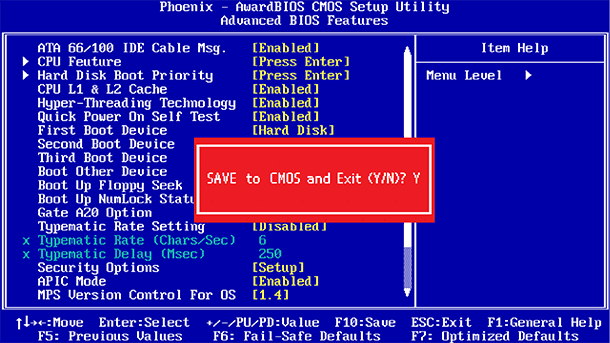
Bilgisayardaki ayarları değiştirdikten sonra sorun yaşamaya başladıysa, “Varsayılan Ayarlara Sıfırla” veya “Varsayılan Kurulum Ayarlarını Yükle” adlı BIOS veya UEFI menü öğesinde bulmaya çalışın. Böylece, BIOS veya UEFI ayarları, kullanıcı tarafından yapılan tüm değişiklikleri iptal ederek üretici tarafından varsayılan ayarlara sıfırlanacaktır.
BIOS veya UEFI ayarları nasıl değiştirilir?BIOS veya UEFI ayarları nasıl değiştirilir?